Så här installerar du XBMC på Apple TV 2
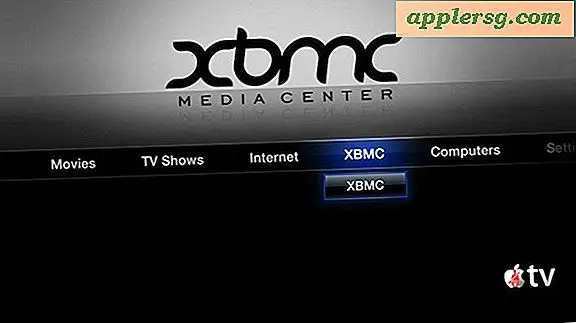
Den utmärkta Media Center-mjukvaran XBMC har äntligen kommit till Apple TV 2, men förutom att vara ett bra mediacenter, om du undrar varför du borde bry dig ska jag sammanfatta det med ett ord: 1080p. Ja, med hjälp av XBMC kan du släppa upp 1080p videouppspelning på 99 USD Apple TV2 ... uppspelningen drabbas av tillfällig choppiness på okomprimerad bluray-video, men hej det är den första utgåvan och kan göra ATV2 till den billigaste 1080p-videouppspelningsenheten på marknaden.
Du behöver följande för att komma igång:
- Apple TV 2
 (Amazon-länken) som kör iOS 4.1, iOS 4.2.1 eller senare
(Amazon-länken) som kör iOS 4.1, iOS 4.2.1 eller senare - Seas0npass att jailbreak Apple TV 2 (Instruktioner för jailbreak finns nedan)
- En mikro-USB-kabel (detta används för jailbreak och tethered boot)
- IPTV-adressen till din AppleTV
Vi ska nu gå igenom processen med att både jailbreaking AppleTV2 och installera XBMC:
Jailbreaking Apple TV2
Det första du behöver göra är att jailbreak din Apple TV, det här görs anmärkningsvärt enkelt med Seas0nPass, vilket förmodligen är en av de enklaste jailbreak-appsna där ute för någon iOS-maskinvara. Om du är bekant med processen med att jailbreaking en iPhone kommer det att vara mycket bekant för dig, här är en snabb översikt:
- Hämta och starta Seas0nPass (Direktladdningslänk)
- Klicka på "Skapa IPSW" -knappen, det här laddas ner och skapar en anpassad jailbroken IPSW-fil
- Du vill nu ansluta Apple TV till datorn med en Micro USB-kabel och sedan lägga AppleTV i DFU-läge (följ instruktionerna på skärmen för detta)
- En gång i DFU startar iTunes och börjar återställa Apple TV med den anpassade IPSW Seas0nPass skapad, så är jailbreaken faktiskt installerad
- När AppleTV är jailbroken måste du koppla bort den från din dator kort och sedan utföra det som kallas en tethered boot. Detta innebär i grund och botten bara att du måste hjälpa startläsaren genom att ansluta den till din dator och använda Seas0nPass igen, men den här gången väljer du "Boot Tethered" från menyn
- Följ anvisningarna för att tethered starta din nya jailbroken AppleTV
Nu när din Apple TV2 är jailbroken kan du installera XBMC-programvaran på den.
Installera XBMC på AppleTV 2
Installera XBMC handlar bara om att använda SSH för att ansluta till den nya jailbroken ATV2 för att ladda ner och installera programvaran. Här är instruktionerna från XBMC-laget:
ssh [email protected] (fill in your own ATV IP address)
När du uppmanas till ditt lösenord anger du "alpin" om du inte har ändrat det. Nu vill du installera XBMC-programvaran, exekvera var och en av dessa kommandon självständigt:
echo "deb http://mirrors.xbmc.org/apt/atv2 ./" > /etc/apt/sources.list.d/xbmc.list
Nästa användning apt-get:
apt-get update
Och slutligen installera programvaran:
apt-get install org.xbmc.xbmc-atv2
När XBMC har slutfört installationen startar din AppleTVs inbyggda mediahanterare FrontRow sig själv och du kommer att se XBMC i listan med alternativ, välj bara den för att starta XBMC.
Jag har inte haft chansen att försöka ut det själv, men XBMC verkar ganska bra. 720p-video körs vackert som förväntat, men vissa okomprimerade 1080p-videor har enstaka stammar och choppiness som du kan se i videon nedan från Engadget. Det är möjligt att stammingen kan lösas med framtida mjukvaruuppdateringar som bättre optimerar maskinvaruaccelerationen:
Om du inte har en Apple TV kan du fortfarande konfigurera ett mediecenter på vilken Mac som helst med hjälp av Plex eller XBMC. Det är enkelt, bara ladda ner programvaran, ta en HDMI-adapter och AUX-kabel, och din Mac är nu ett mediacenter.
Åh och medan vi är på ämnet XBMC, kanske mindre användbart men fortfarande intressant är att det också också släpptes för iPhone och iPad. Detta kräver också en jailbreak, och XBMC-appen kan hittas via Cydia.

 (Amazon-länken) som kör iOS 4.1, iOS 4.2.1 eller senare
(Amazon-länken) som kör iOS 4.1, iOS 4.2.1 eller senare










